Canon PowerShot A650 IS User Manual [ru]

РУССКИЙ
Руководство пользователя камеры
Начало работы Дополнительные сведения
Элементы камеры и их назначение  Основные операции
Основные операции  Широко используемые функции съемки
Широко используемые функции съемки 
Съемка с использованием диска установки режима  Различные способы съемки
Различные способы съемки  Воспроизведение/стирание
Воспроизведение/стирание  Параметры печати/передачи
Параметры печати/передачи  Подключение к телевизору
Подключение к телевизору  Устранение неполадок
Устранение неполадок  Список сообщений
Список сообщений  Приложение
Приложение 
Обязательно ознакомьтесь с мерами предосторожности (стр. 172-181)
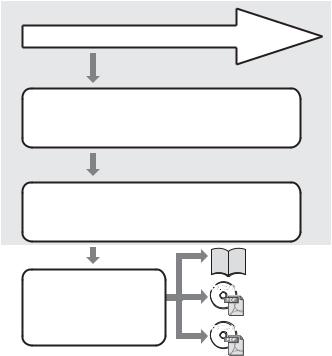
Порядок операций и справочные руководства
Предусмотрены следующие Руководства. Обращайтесь к ним по мере необходимости в соответствии с приведенной ниже схемой.
 : Содержание данного Руководства
: Содержание данного Руководства
Проверка комплекта поставки
Начало работы (стр. 7)
Рассматривается выполнение различных операций от установки аккумуляторов и карт памяти до установки даты и времени, съемки, воспроизведения и стирания изображений, а также простая печать.
Дополнительные сведения (стр. 37)
Приводятся названия компонентов камеры и более подробные инструкции по съемке и воспроизведению. Содержится информация по более сложным операциям с камерой.
|
|
Руководство по началу |
|
|
работы |
|
Подключение камеры |
|
|
к другому устройству |
Руководство по прямой |
• |
Подключение к принтеру |
печати |
|
||
• |
Подключение к телевизору |
|
• |
Подключение к компьютеру |
Вводноеруководство |
|
|
|
|
|
по программному |
|
|
обеспечению |
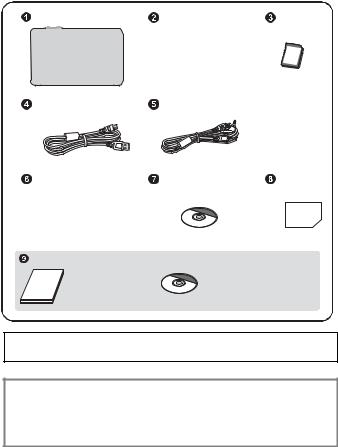
Проверка комплектности |
1 |
Проверка комплектности
Ниже показан комплект поставки. Если чего-либо не хватает, обращайтесь в магазин, в котором была приобретена камера.
Камера |
Щелочные элементы |
Карта памяти |
|
питания AA (х4) |
(32 Мбайта) |
Интерфейсный кабель |
Аудио/видеокабель |
IFC-400PCU |
AVC-DC300 |
Наручный ремень |
Компакт-диск Canon Digital |
Гарантийный |
||
WS-DC4 |
Camera Solution Disk |
талон |
||
|
|
|
|
|
|
|
|
|
|
Руководства пользователя |
|
• Руководство по началу |
• Компакт-диск Canon Digital |
работы |
Camera Manuals Disk |
|
(с руководствами) |
Карта памяти, входящая в комплект поставки камеры, может не обеспечивать полное использование возможностей камеры.
С этой камерой можно использовать карты памяти SD*, SDHC (SD High Capacity – SD большой емкости), MultiMediaCards, MMCplus и HC MMCplus. В настоящем Руководстве для этих карт памяти используется общий термин «карта памяти».
*SD обозначает систему защиты авторских прав Secure Digital.

2Содержание
Содержание
Разделы, помеченные символом  , содержат сводные перечни или таблицы функций камеры или операций.
, содержат сводные перечни или таблицы функций камеры или операций.
Обязательно прочитайте эти параграфы |
6 |
Начало работы . . . . . . . . . . . . . . . . . . . . . . . . . . . . . . . . . . . . . . . . . . . . . . . . 7
Подготовка . . . . . . . . . . . . . . . . . . . . . . . . . . . . . . . . . . . . . . . . . . . . . . . . . . 8 Съемка фотографий (режим  ) . . . . . . . . . . . . . . . . . . . . . . . . . . . . 15 Просмотр фотографий . . . . . . . . . . . . . . . . . . . . . . . . . . . . . . . . . . . . . . . 18 Съемка видеофильмов (
) . . . . . . . . . . . . . . . . . . . . . . . . . . . . 15 Просмотр фотографий . . . . . . . . . . . . . . . . . . . . . . . . . . . . . . . . . . . . . . . 18 Съемка видеофильмов (  Стандартный режим) . . . . . . . . . . . . . . . . . 19 Просмотр видеофильмов . . . . . . . . . . . . . . . . . . . . . . . . . . . . . . . . . . . . . 21 Стирание . . . . . . . . . . . . . . . . . . . . . . . . . . . . . . . . . . . . . . . . . . . . . . . . . . 22 Печать. . . . . . . . . . . . . . . . . . . . . . . . . . . . . . . . . . . . . . . . . . . . . . . . . . . . . 23 Загрузка изображений в компьютер . . . . . . . . . . . . . . . . . . . . . . . . . . . . 25 Состав системы . . . . . . . . . . . . . . . . . . . . . . . . . . . . . . . . . . . . . . . . . . . . . 32
Стандартный режим) . . . . . . . . . . . . . . . . . 19 Просмотр видеофильмов . . . . . . . . . . . . . . . . . . . . . . . . . . . . . . . . . . . . . 21 Стирание . . . . . . . . . . . . . . . . . . . . . . . . . . . . . . . . . . . . . . . . . . . . . . . . . . 22 Печать. . . . . . . . . . . . . . . . . . . . . . . . . . . . . . . . . . . . . . . . . . . . . . . . . . . . . 23 Загрузка изображений в компьютер . . . . . . . . . . . . . . . . . . . . . . . . . . . . 25 Состав системы . . . . . . . . . . . . . . . . . . . . . . . . . . . . . . . . . . . . . . . . . . . . . 32
Дополнительные сведения . . . . . . . . . . . . . . . . . . . . . . . . . . . . . . . . . . . . . 37
Элементы камеры и их назначение |
38 |
Индикаторы . . . . . . . . . . . . . . . . . . . . . . . . . . . . . . . . . . . . . . . . . . . . . . |
41 |
Функция энергосбережения. . . . . . . . . . . . . . . . . . . . . . . . . . . . . . . . . |
41 |
Основные операции |
42 |
Меню и настройки. . . . . . . . . . . . . . . . . . . . . . . . . . . . . . . . . . . . . . . . . 42 Меню и настройки по умолчанию . . . . . . . . . . . . . . . . . . . . . . . . . . . . 44 Использование ЖК-монитора . . . . . . . . . . . . . . . . . . . . . . . . . . . . . . . 49 Информация, отображаемая на ЖК-мониторе . . . . . . . . . . . . . . . . . 50 Восстановление значений параметров по умолчанию . . . . . . . . . . . 55 Форматирование карт памяти . . . . . . . . . . . . . . . . . . . . . . . . . . . . . . . 56
Широко используемые функции съемки |
57 |




 Съемка с оптическим зумом. . . . . . . . . . . . . . . . . . . . . . . . . 57 Использование цифрового зума/цифрового телеконвертера . . . . . 58
Съемка с оптическим зумом. . . . . . . . . . . . . . . . . . . . . . . . . 57 Использование цифрового зума/цифрового телеконвертера . . . . . 58  Использование вспышки . . . . . . . . . . . . . . . . . . . . . . . . . . . . . . . . 62
Использование вспышки . . . . . . . . . . . . . . . . . . . . . . . . . . . . . . . . 62  Съемка с близкого расстояния (Макро) . . . . . . . . . . . . . . . . . . . 63
Съемка с близкого расстояния (Макро) . . . . . . . . . . . . . . . . . . . 63  Использование таймера автоспуска . . . . . . . . . . . . . . . . . . . . . . 64
Использование таймера автоспуска . . . . . . . . . . . . . . . . . . . . . . 64
Содержание 3
Изменение разрешения (Фотографии) . . . . . . . . . . . . . . . . . . . . . . . 66 Изменение компрессии (Фотографии) . . . . . . . . . . . . . . . . . . . . . . . 67 Задание режима открытки . . . . . . . . . . . . . . . . . . . . . . . . . . . . . . . . . 68 Включение даты в данные изображения . . . . . . . . . . . . . . . . . . . . . . 69 Использование функции стабилизации изображения . . . . . . . . . . . 70
Съемка с использованием диска установки режима |
72 |
Диск установки режима . . . . . . . . . . . . . . . . . . . . . . . . . . . . . . . . . . . 72 Режимы съемки для конкретных сюжетов. . . . . . . . . . . . . . . . . . . . . 73 
 Съемка видеофильмов. . . . . . . . . . . . . . . . . . . . . . . . . . . . . . . . 77
Съемка видеофильмов. . . . . . . . . . . . . . . . . . . . . . . . . . . . . . . . 77  Съемка панорам (Панорамный) . . . . . . . . . . . . . . . . . . . . . . . 80
Съемка панорам (Панорамный) . . . . . . . . . . . . . . . . . . . . . . . 80  Программная AE. . . . . . . . . . . . . . . . . . . . . . . . . . . . . . . . . . . . . . 82
Программная AE. . . . . . . . . . . . . . . . . . . . . . . . . . . . . . . . . . . . . . 82  Установка выдержки затвора . . . . . . . . . . . . . . . . . . . . . . . . . . 83
Установка выдержки затвора . . . . . . . . . . . . . . . . . . . . . . . . . . 83  Установка величины диафрагмы . . . . . . . . . . . . . . . . . . . . . . 85
Установка величины диафрагмы . . . . . . . . . . . . . . . . . . . . . . 85  Ручная установка выдержки и диафрагмы . . . . . . . . . . . . . . . . 87
Ручная установка выдержки и диафрагмы . . . . . . . . . . . . . . . . 87
Различные способы съемки |
88 |
Серийная съемка. . . . . . . . . . . . . . . . . . . . . . . . . . . . . . . . . . . . . . . . . 88 Установка функции уменьшения эффекта «красных глаз» . . . . . . . 89 Установка функции синхронизации при длительной выдержке. . . . . . 90 Проверка фокусировки и выражения лиц (Проверка фокусировки) . . . . . . . . . . . . . . . . . . . . . . . . . . . . . . . . . . 91
Выбор режима рамки автофокусировки . . . . . . . . . . . . . . . . . . . . . . 93 Съемка объектов, неподходящих для автофокусировки (фиксация фокусировки, фиксация автофокусировки,
ручная фокусировка, безопасная MF) . . . . . . . . . . . . . . . . . . . . . . . . 97 Фиксация экспозиции (Фикс. AE) . . . . . . . . . . . . . . . . . . . . . . . . . . 101 Фиксация экспозиции при съемке со вспышкой (Фикс. FE) . . . . . 103 


 Настройка числа ISO . . . . . . . . . . . . . . . . . . . . . . . . . . . . . . . . 104 Уменьшение влияния сотрясения камеры при съемке
Настройка числа ISO . . . . . . . . . . . . . . . . . . . . . . . . . . . . . . . . 104 Уменьшение влияния сотрясения камеры при съемке
(Сдвиг авт. ISO) . . . . . . . . . . . . . . . . . . . . . . . . . . . . . . . . . . . . . . . . . 106  Настройка компенсации экспозиции . . . . . . . . . . . . . . . . . . . . 108 Переключение режимов замера экспозиции . . . . . . . . . . . . . . . . . 109 Настройка цветовых оттенков (Баланс белого). . . . . . . . . . . . . . . . 111 Съемка в режиме «Мои цвета» . . . . . . . . . . . . . . . . . . . . . . . . . . . . . 114 Переключение параметров настройки вспышки. . . . . . . . . . . . . . . 116 Настройка компенсации экспозиции при съемке со вспышкой . . . . . 117 Настройка мощности вспышки. . . . . . . . . . . . . . . . . . . . . . . . . . . . . 118 Переключение момента срабатывания вспышки . . . . . . . . . . . . . . 119
Настройка компенсации экспозиции . . . . . . . . . . . . . . . . . . . . 108 Переключение режимов замера экспозиции . . . . . . . . . . . . . . . . . 109 Настройка цветовых оттенков (Баланс белого). . . . . . . . . . . . . . . . 111 Съемка в режиме «Мои цвета» . . . . . . . . . . . . . . . . . . . . . . . . . . . . . 114 Переключение параметров настройки вспышки. . . . . . . . . . . . . . . 116 Настройка компенсации экспозиции при съемке со вспышкой . . . . . 117 Настройка мощности вспышки. . . . . . . . . . . . . . . . . . . . . . . . . . . . . 118 Переключение момента срабатывания вспышки . . . . . . . . . . . . . . 119
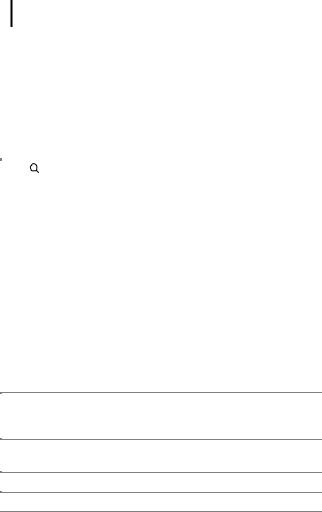
4Содержание
Настройка экспозиции для съемки со встроенной вспышкой (Безопасная FE) . . . . . . . . . . . . . . . . . . . . . . . . . . . . . . . . . . . . . . . 120  Регистрация настройки для кнопки «Печать/загрузка» . . . . 121 Задание вспомогательных линий для кадрировки. . . . . . . . . . . . . . 122
Регистрация настройки для кнопки «Печать/загрузка» . . . . 121 Задание вспомогательных линий для кадрировки. . . . . . . . . . . . . . 122  Сохранение пользовательских настроек. . . . . . . . . . . . . . . . . . . 123 Установка функции автоповорота . . . . . . . . . . . . . . . . . . . . . . . . . . . 125 Создание папки для записи изображений (Папка) . . . . . . . . . . . . . 126 Сброс номеров файлов . . . . . . . . . . . . . . . . . . . . . . . . . . . . . . . . . . . 128
Сохранение пользовательских настроек. . . . . . . . . . . . . . . . . . . 123 Установка функции автоповорота . . . . . . . . . . . . . . . . . . . . . . . . . . . 125 Создание папки для записи изображений (Папка) . . . . . . . . . . . . . 126 Сброс номеров файлов . . . . . . . . . . . . . . . . . . . . . . . . . . . . . . . . . . . 128
Воспроизведение/стирание |
130 |
Увеличение изображений . . . . . . . . . . . . . . . . . . . . . . . . . . . . . . 130
 Одновременный просмотр девяти изображений (Индексный режим) . . . . . . . . . . . . . . . . . . . . . . . . . . . . . . . . . . . . . 131 Проверка фокусировки и выражения лиц
Одновременный просмотр девяти изображений (Индексный режим) . . . . . . . . . . . . . . . . . . . . . . . . . . . . . . . . . . . . . 131 Проверка фокусировки и выражения лиц
(экран проверки фокусировки) . . . . . . . . . . . . . . . . . . . . . . . . . . . . . 132
 Переход между изображениями . . . . . . . . . . . . . . . . . . . . . . . . 134 Просмотр видеофильмов (Панель управления воспроизведением видеофильма) . . . . . . . . . . . . . . . . . . . . . . . . . . 135
Переход между изображениями . . . . . . . . . . . . . . . . . . . . . . . . 134 Просмотр видеофильмов (Панель управления воспроизведением видеофильма) . . . . . . . . . . . . . . . . . . . . . . . . . . 135
Поворот изображений на мониторе . . . . . . . . . . . . . . . . . . . . . . . . . 137 Воспроизведение с использованием эффектов перехода . . . . . . . 138 Автоматическое воспроизведение (Автопоказ) . . . . . . . . . . . . . . . . 139 Функция коррекции «красных глаз» . . . . . . . . . . . . . . . . . . . . . . . . . 140 Изменение размера изображений . . . . . . . . . . . . . . . . . . . . . . . . . . 145 Добавление звуковых комментариев к изображению . . . . . . . . . . . 147 Защита изображений . . . . . . . . . . . . . . . . . . . . . . . . . . . . . . . . . . . . . 148 Стирание всех изображений . . . . . . . . . . . . . . . . . . . . . . . . . . . . . . . 149
Параметры печати/передачи |
150 |
Задание установок печати DPOF . . . . . . . . . . . . . . . . . . . . . . . . . . . |
150 |
Задание параметров передачи DPOF. . . . . . . . . . . . . . . . . . . . . . . . |
155 |
Подключение к телевизору |
157 |
Съемка/воспроизведение с помощью телевизора . . . . . . . . . . . . . |
157 |
Устранение неполадок |
158 |
Список сообщений |
168 |
Приложение |
172 |
Меры безопасности . . . . . . . . . . . . . . . . . . . . . . . . . . . . . . . . . . . . . . 172 Предостережения . . . . . . . . . . . . . . . . . . . . . . . . . . . . . . . . . . . . . . . . 173
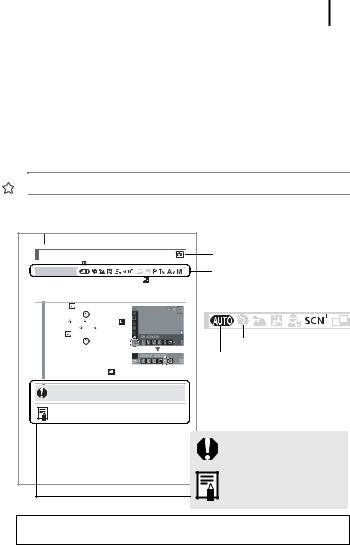
|
|
|
|
|
|
Содержание |
5 |
|
Меры предосторожности. . . . . . . . . . . . . . . . . . . . . . . . . . . . . . . . . . |
176 |
|||||
|
Предотвращение неполадок . . . . . . . . . . . . . . . . . . . . . . . . . . . . . . |
177 |
|||||
|
Обращение с элементами питания . . . . . . . . . . . . . . . . . . . . . . . . . |
178 |
|||||
|
Правила обращения с картами памяти . . . . . . . . . . . . . . . . . . . . . . |
180 |
|||||
|
Комплекты питания (продаются отдельно) . . . . . . . . . . . . . . . . . . . |
182 |
|||||
|
Использование конвертеров (продаются отдельно). . . . . . . . . . . . |
185 |
|||||
|
Использование внешней вспышки (продается отдельно) . . . . . . . |
189 |
|||||
|
Уход за камерой . . . . . . . . . . . . . . . . . . . . . . . . . . . . . . . . . . . . . . . . |
191 |
|||||
|
Технические характеристики . . . . . . . . . . . . . . . . . . . . . . . . . . . . . . |
192 |
|||||
Алфавитный указатель |
|
202 |
|||||
Функции, доступные в различных режимах съемки |
208 |
||||||
Условные обозначения |
|
|
|||||
68 Широко используемые функции съемки |
|
|
|
|
|||
Задание режима открытки |
|
|
Положение переключателя режима |
||||
|
|
|
См. Функции, доступные в различных режимах съемки (стр. 208). |
|
|||
Режим съемки |
|
|
|
|
Доступные режимы съемки |
|
|
|
|
|
|
|
* В режиме |
установка невозможна. |
|
Можно снимать изображения с оптимальными параметрами для открыток, компонуя |
|
||||||
кадр в пределах области печати (отношение ширины к длине приблизительно 3:2), |
|
||||||
отображаемой на ЖК-мониторе. |
|
|
|
|
|||
1 Выберите . |
|
|
|
|
|
||
1. |
Нажмите кнопку . |
|
|
|
|
||
2. |
Кнопкой |
или |
выберите пункт |
, |
|
|
|
|
затем кнопкой |
или выберите |
|
|
|
||
|
значок . |
|
|
|
|
|
|
3. |
Нажмите кнопку . |
|
|
Эти режимы недоступны |
|
||
|
|
|
|
|
|
|
|
• |
Устанавливаются фиксированные |
|
|
Эти режимы доступны |
|
||
|
|
|
|
||||
|
значения разрешения и компрессии |
|
|
|
|||
|
(2 млн. пикселов, 1600 x 1200, |
). |
|
|
|
||
• Непечатаемая область отображается серым цветом. |
|
|
|||||
|
В этом режиме использование цифрового зума или цифрового |
|
|||||
|
телеконвертера невозможно. |
|
|
|
|
||
|
Инструкции по печати см. в Руководстве по прямой печати. |
|
|||||
|
|
|
|
|
|
Этим символом обозначается |
|
|
|
|
|
|
|
важная информация, относящаяся |
|
|
|
|
|
|
|
к работе камеры. |
|
|
|
|
|
|
|
Этим символом обозначаются |
|
|
|
|
|
|
|
сведения,дополняющиеосновные |
|
|
|
|
|
|
|
операции. |
|
Инструкции в данном Руководстве относятся к настройкам камеры, по умолчанию |
|||||||
установленным на момент ее приобретения. |
|
||||||
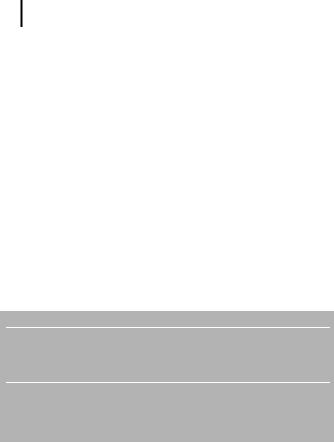
6Обязательно прочитайте эти параграфы
Обязательно прочитайте эти параграфы
Тестовые снимки
Перед съемкой важных сюжетов настоятельно рекомендуется снять несколько пробных кадров, чтобы убедиться в правильности работы камеры.
Обратите внимание на то, что компания Canon Inc., ее филиалы и дочерние компании, а также дистрибьюторы не несут никакой ответственности за любой ущерб, обусловленный какойлибо неисправностью камеры и ее принадлежностей (включая карты памяти), приводящей к сбою в записи изображения или к записи изображения не тем способом, на который рассчитан аппарат.
Предостережение в отношении нарушения авторских прав
Обратите внимание, что цифровые камеры Canon предназначены для личного использования и ни при каких обстоятельствах не должны использоваться для целей, нарушающих или противоречащих международным или местным законам и положениям по защите авторских прав. В некоторых случаях копирование с помощью камеры или иного устройства изображений, снятых во время спектаклей или выставок, а также снимков объектов коммерческого назначения может являться нарушением авторских прав или других установленных законодательством прав даже в том случае, если съемка изображения была произведена в целях личного использования.
Ограничения действия гарантии
Условия гарантии на камеру см. в гарантийном талоне на русском языке, входящем в комплект поставки камеры.
Адреса службы поддержки клиентов Canon см. в гарантийном талоне на русском языке.
Температура корпуса камеры
Если камера используется в течение длительного времени, корпус камеры может нагреваться. Помните об этом и соблюдайте осторожность при работе с камерой в течение длительного времени.
ЖК-монитор
Жидкокристаллический монитор изготавливается с использованием высокопрецизионных технологий. Более 99,99% пикселов работают в соответствии с техническими требованиями. Менее 0,01 % пикселов могут иногда не срабатывать или отображаться в виде красных или черных точек. Это не оказывает никакого влияния на записываемое изображение и не является неисправностью.
Видеоформат
Перед использованием камеры совместно с телевизором установите в камере тот формат видеосигнала, который используется в Вашем регионе.
Установка языка меню
Порядок изменения языка меню см. в разделе Установка языка (стр. 14).

Начало работы
zПодготовка
zСъемка фотографий
zПросмотр фотографий
zСъемка видеофильмов
zПросмотр видеофильмов
zСтирание
zПечать
zЗагрузка изображений в компьютер
zСостав системы
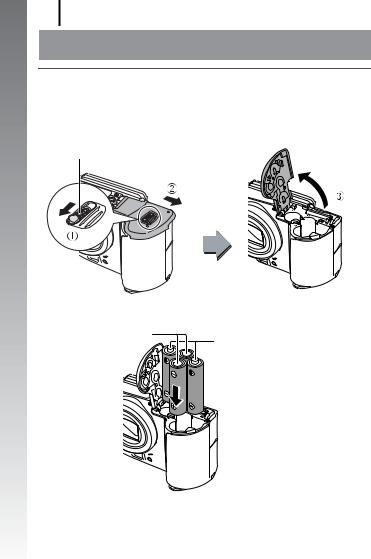
Начало работы
8Подготовка
Подготовка
 Установка элементов питания
Установка элементов питания
1.Сдвиньте фиксатор крышки отсека элементов питания (a) и, удерживая фиксатор в открытом положении, сдвиньте крышку (b) и откройте ее (c).
Фиксатор крышки отсека элементов питания
2. Установите четыре элемента питания.
Отрицательный полюс (–)
Положительный полюс (+)

Подготовка 9
3. Закройте крышку (a), затем нажмите на крышку и сдвиньте
ее до щелчка в фиксаторах (b). Начало 

 работы
работы
Извлечение элементов питания
Извлеките элементы питания, открыв крышку гнезда карты памяти/отсека элементов питания и наклонив камеру под углом.
Закрепление ремня
Во избежание случайного падения камеры перед ее использованием рекомендуется закрепить на ней наручный ремень.
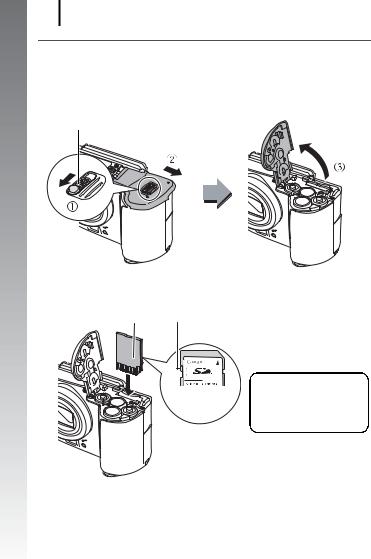
Начало работы
10 Подготовка
 Установка карты памяти
Установка карты памяти
1.Сдвиньте фиксатор крышки отсека элементов питания (a) и, удерживая фиксатор в открытом положении, сдвиньте крышку (b) и откройте ее (c).
Фиксатор крышки отсека элементов питания
2. Установите карту памяти до фиксации со щелчком.
Обратная сторона
 Язычок защиты от записи (только карты памяти SD)
Язычок защиты от записи (только карты памяти SD)
Пример. Карта памяти SD
•Убедитесь, что язычок защиты от записи разблокирован (только карты памяти SD).
•Проверьте правильность ориентации карты памяти.
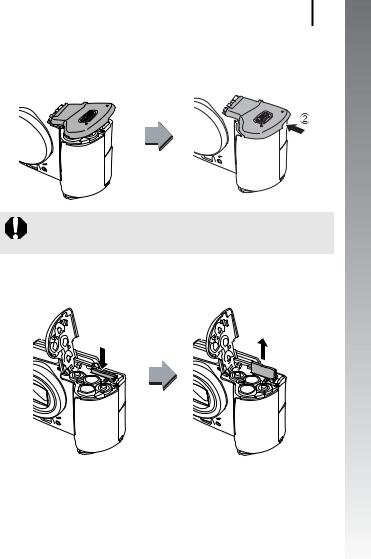
Подготовка 11
3. Закройте крышку (a), затем нажмите на крышку и сдвиньте
ее до щелчка в фиксаторах (b). Начало 

 работы
работы
Перед установкой карты памяти в камеру убедитесь в правильности ориентации карты. При установке обратной стороной камера может не распознать карту памяти или возможно возникновение неполадки.
Извлечение карты памяти
Пальцем нажмите на карту памяти до щелчка в фиксаторах, затем отпустите ее.
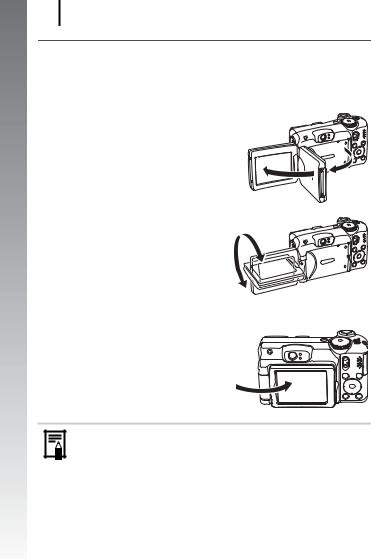
Начало работы
12 Подготовка
 Открытие ЖК-монитора
Открытие ЖК-монитора
ЖК-монитор может использоваться для контроля изображения при съемке, для воспроизведения записанных изображений и для настройки установок меню.
Его можно установить в показанные ниже положения.
1.
2. Можно развернуть вперед в сторону объектива на 180° или назад на 90°.
Если ЖК-монитор развернут на 180° в направлении объектива, изображение на ЖК-мониторе автоматически
переворачивается, чтобы оно правильно выглядело со стороны объектива.
3. Закройте ЖК-монитор экраном наружу.
Когда ЖК-монитор будет зафиксирован со щелчком на корпусе камеры, восстановится обычная (не зеркальная) ориентация изображения.
Если камера не используется, для защиты ЖК-монитора закройте его экраном внутрь. При защелкивании в корпусе камеры ЖК-монитор автоматически выключается.

Подготовка 13
 Установка даты и времени
Установка даты и времени
При первом включении питания отображается меню установки даты/времени. Установите дату и время, как показано в шагах 3 и 4.
Кнопка ON/OFF
Кнопки |
Кнопка |
|
Кнопка 
1. Нажмите кнопку ON/OFF.
2. Выберите пункт [Дата/Время].
1.Нажмите кнопку  .
.
2.Кнопкой  или
или  выберите меню
выберите меню
 (Настройка).
(Настройка).
3. Кнопкой  или
или  выберите пункт [Дата/Время].
выберите пункт [Дата/Время].
4. Нажмите кнопку  .
.
3.Выберите месяц, число, год и время, а также порядок их отображения.
1.Кнопкой  или
или  выберите категорию.
выберите категорию.
2.Кнопкой  или
или  установите значение.
установите значение.
4.Нажмите кнопку  .
.
5.Нажмите кнопку  .
.
работы Начало
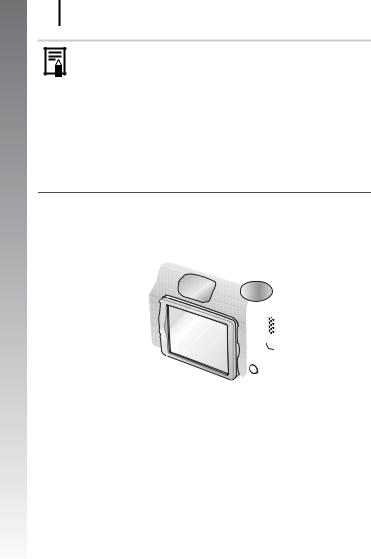
Начало работы
14 Подготовка
z Установленные дату и время можно впечатывать в изображения (стр. 69).
z Для сохранения таких параметров, как дата и время, в камере предусмотрен встроенный литиевый аккумулятор. Установите элементы питания при покупке камеры или зарядите аккумуляторы в течение приблизительно 4 ч с помощью отдельно продаваемого комплекта сетевого питания ACK600. Зарядка производится, даже если питание камеры выключено.
zЕсли основные элементы питания не установлены, заданные дата и время могут сброситься приблизительно через три недели. В этом случае следует заново установить дату и время.
 Установка языка
Установка языка
Можно изменить язык, на котором на ЖК-мониторе отображаются меню и сообщения.
Кнопки 



1.Установите переключатель режима в положение
 (Воспроизведение).
(Воспроизведение).
2.Удерживая нажатой кнопку  , нажмите кнопку
, нажмите кнопку
3.Кнопками  ,
,  ,
,  и
и  выберите язык.
выберите язык.
4.Нажмите кнопку  .
.
Переключатель
режима
Кнопка 
Кнопка 
 .
.
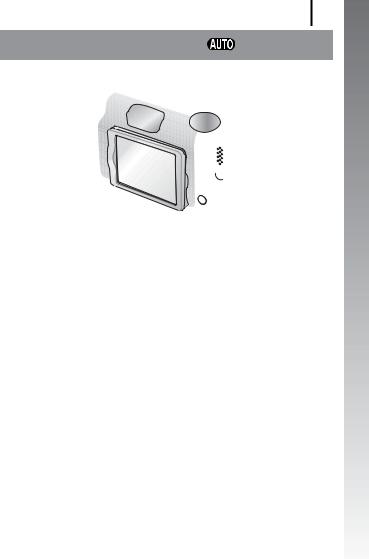
|
Съемка фотографий 15 |
Съемка фотографий (Режим |
) |
Индикаторы |
Кнопка ON/OFF |
|
Кнопка спуска затвора |
Переключатель
режима
Кнопка
Диск установки режима
1.Нажмите кнопку ON/OFF.
•Воспроизводится звук включения питания, и на ЖК-монитор выводится заставка.
•Нажмите кнопку ON/OFF для выключения камеры.
2.Выберите режим съемки.
1. Установите переключатель режима в положение  (Съемка).
(Съемка).
2. Поверните диск установки режима в положение  .
.
3.Направьте камеру на объект.
работы Начало
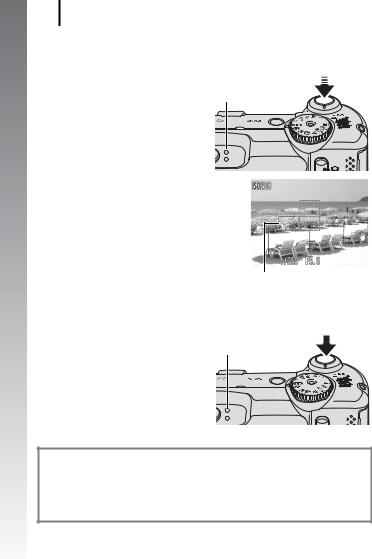
Начало работы
16 Съемка фотографий
4.Для осуществления фокусировки слегка (наполовину) нажмите кнопку спуска затвора.
•После завершения фокусировки подаются два звуковых сигнала и индикатор загорается зеленым светом (оранжевым, если будет использована вспышка).
Подготовка к съемке завершена: горит зеленым цветом
•В точке, на которую произведена фокусировка, рамка автофокусировки отображается зеленым цветом.
Рамка автофокусировки
5.Ничего больше не изменяя, произведите съемку, полностью нажав кнопку спуска затвора.
•Подается один звуковой сигнал срабатывания затвора, и производится запись изображения.
•Индикатор мигает зеленым цветом, и файл записывается на карту памяти.
Запись: мигает зеленым цветом
Параметр «Тихо»
Если при включении питания камеры нажать кнопку DISP., для параметра «Тихо» устанавливается значение [Вкл.] и отключаются все звуковые сигналы камеры, кроме предупредительных. Значение этого параметра можно изменить в пункте [Тихо] меню «Настройка».
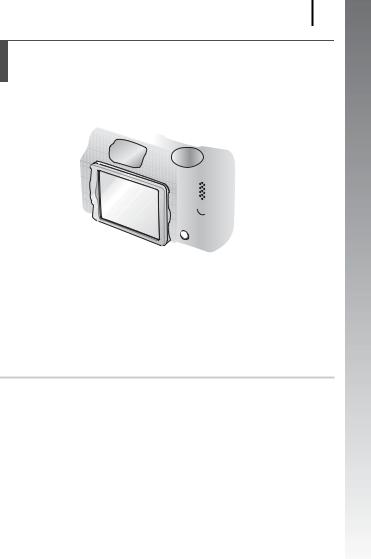
Съемка фотографий 17
Просмотр изображения сразу после съемки (Просмотр снимка)
Сразу после съемки снятое изображение отображается на ЖК-мониторе в течение приблизительно 2 с.
Кнопка спуска  затвора
затвора
Кнопка 
Для продолжения просмотра изображения, выводимого на экран сразу после съемки, можно использовать один из следующих двух способов.
zУдерживайте кнопку спуска затвора полностью нажатой.
zНажмите кнопку  во время отображения записанного изображения и удерживайте ее нажатой до звукового сигнала.
во время отображения записанного изображения и удерживайте ее нажатой до звукового сигнала.
Нажав кнопку спуска затвора, можно произвести съемку, даже если отображается изображение.
Время отображения изображения можно изменить с помощью параметра [Просмотр снимка] в меню «Меню съемки».
работы Начало
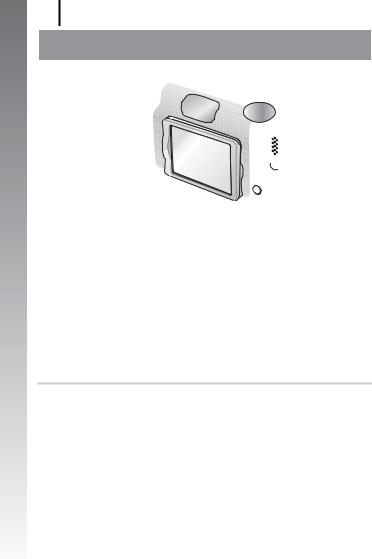
Начало работы
18 Просмотр фотографий
Просмотр фотографий
Переключатель
режима
Кнопки 

1.Установите переключатель режима в положение
 (Воспроизведение).
(Воспроизведение).
Отображается последнее записанное изображение.
2.Кнопкой  или
или  выберите изображение для просмотра.
выберите изображение для просмотра.
•Для перемещения к предыдущему изобра-
жению служит кнопка  , для перемещения к следующему изображению – кнопка
, для перемещения к следующему изображению – кнопка  .
.
•Если постоянно удерживать кнопку нажатой, переход между изображениями производится быстрее, но качество изображения будет ниже.
После просмотра изображений в следующий раз отображается последнее просматривавшееся изображение (Возобновление воспроизведения). Если карта памяти была заменена или если изображения с карты памяти редактировались на компьютере, отображается самое новое изображение с карты памяти.

Съемка видеофильмов 19
Съемка видеофильмов ( Стандартный режим)
Стандартный режим)
Микрофон
Кнопка ON/OFF |
Кнопка спуска |
затвора |
Переключатель
режима
Диск установки режима
Кнопка
1. Нажмите кнопку ON/OFF.
2. Выберите режим съемки.
1. Установите переключатель режима
вположение  (Съемка).
(Съемка).
2.Поверните диск установки режима
вположение  (Видео).
(Видео).
3.Убедитесь, что в камере установлен
|
режим |
|
(Стандартный). |
|
|
3. |
|
|
Оставшееся время |
||
Направьте камеру на объект. |
|||||
zНе дотрагивайтесь до микрофона во время съемки.
zНе нажимайте никакие кнопки, кроме кнопки спуска затвора. Звуки нажатия кнопок записываются в видеофильме.
работы Начало
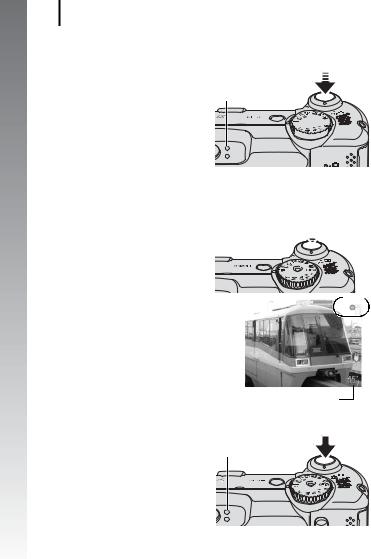
Начало работы
20 Съемка видеофильмов
4.Для осуществления фокусировки слегка (наполовину) нажмите кнопку спуска затвора.
• Когда камера сфокусируется, |
Подготовка к съемке |
подаются два электронных |
завершена: горит |
звуковых сигнала и индикатор |
зеленым цветом |
загорается зеленым цветом. |
|
•При наполовину нажатой кнопке 



 спуска затвора автоматически
спуска затвора автоматически 





устанавливаются экспозиция,  фокус и баланс белого.
фокус и баланс белого. 
5.Ничего больше не изменяя, произведите съемку, полностью нажав кнопку спуска затвора.
•Начинается съемка. 
•Во время съемки на ЖК-мониторе  отображаются прошедшее время
отображаются прошедшее время  записи и символ [zЗАП].
записи и символ [zЗАП].
6. |
Прошедшее время |
Для остановки съемки снова |
нажмите кнопку спуска затвора.
•Индикатор мигает зеленым цветом, и данные записываются на карту памяти.
•Съемка автоматически останавливается по прошествии максимального времени съемки, при переполнении встроенной памяти камеры или при полном заполнении карты памяти.
Запись: мигает зеленым цветом
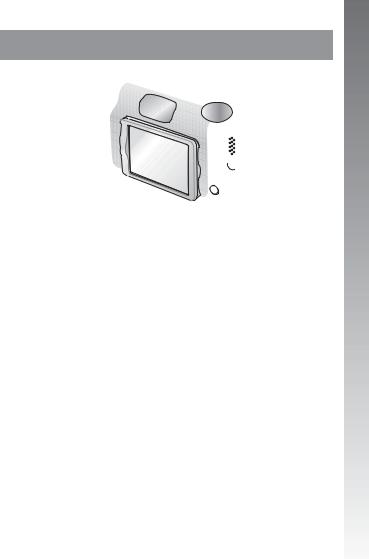
Просмотр видеофильмов |
21 |
Просмотр видеофильмов
Переключатель
режима
Кнопки |
Кнопка |
1.Установите переключатель режима в положение
 (Воспроизведение).
(Воспроизведение).
2.Кнопкой  или
или  выведите на экран видеофильм и нажмите кнопку
выведите на экран видеофильм и нажмите кнопку  .
.
• Видеофильмы помечаются значком 

 .
.
3.Кнопкой  или
или  выберите значок
выберите значок  (Показать) и нажмите кнопку
(Показать) и нажмите кнопку  .
.
•Начинается воспроизведение видеофильма.
•Нажимая кнопку FUNC./SET во время
просмотра, можно приостанавливать и возобновлять воспроизведение видеофильма.
• С помощью кнопок  и
и  можно настраивать громкость воспроизведения.
можно настраивать громкость воспроизведения.
работы Начало

Начало работы
22 Стирание
Стирание
Кнопка 

Переключатель
режима
Кнопки |
Кнопка |
1.Установите переключатель режима в положение
 (Воспроизведение).
(Воспроизведение).
2.Кнопкой  или
или  выберите изображение, которое требуется стереть, и нажмите кнопку
выберите изображение, которое требуется стереть, и нажмите кнопку 
 .
.
3.Выберите пункт [Стереть] и нажмите кнопку  .
.
•Для выхода из операции без выполнения стирания выберите [Отмена].
Помните, что стертые изображения невозможно восстановить. Будьте внимательны при стирании изображений.

Печать 23
Печать
Кнопка ON/OFF
Кнопка
Переключатель режима
Разъем DIGITAL
Крышка
разъемов
Кнопки |
Кнопка |
|
1.Подключите камеру к принтеру, поддерживающему прямую печать*1.
•Откройте крышку разъемов, поддев ее левый край ногтем, и до упора вставьте интерфейсный кабель в разъем.
•Инструкции по подключению см. в руководстве пользователя принтера.
Разъем DIGITAL
Интерфейсный кабель
Принтеры марки Canon |
Фотопринтеры Compact |
Photo Printers серии SELPHY*2 |
Струйные принтеры |
*1 Так как в данной камере используется стандартный протокол (PictBridge), ее можно использовать не только с принтерами марки Canon, но и с другими принтерами, поддерживающими стандарт PictBridge.
*2 Можно также использовать фотопринтеры для печати карточек CP-10/CP-100/CP-200/CP-300.
работы Начало
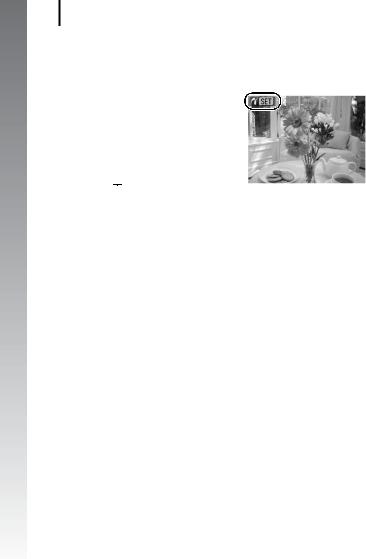
Начало работы
24 Печать
2.Включите принтер.
3.Установите переключатель режима камеры в положение
 (Воспроизведение) и нажмите кнопку ON/OFF.
(Воспроизведение) и нажмите кнопку ON/OFF.
• Кнопка  подсвечивается синим цветом.
подсвечивается синим цветом.
•При правильном подключении на ЖК-
мониторе отображается значок  ,
,  или
или  (отображаемый значок зависит от подключенного принтера).
(отображаемый значок зависит от подключенного принтера).
•Для видеофильмов отображается значок 
 .
.
4.Кнопкой  или
или  выберите изображение, которое требуется напечатать, и нажмите кнопку
выберите изображение, которое требуется напечатать, и нажмите кнопку  .
.
•Кнопка  мигает синим цветом, и начинается печать.
мигает синим цветом, и начинается печать.
После завершения печати выключите камеру и принтер, затем отсоедините интерфейсный кабель.
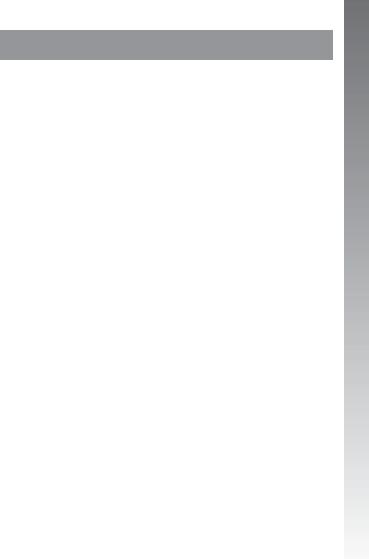
Загрузка изображений в компьютер |
25 |
Загрузка изображений в компьютер
Что необходимо подготовить
•Камеру и компьютер
•Компакт-диск Canon Digital Camera Solution Disk, входящий в комплект поставки камеры
•Интерфейсный кабель из комплекта поставки камеры (обязательно используйте только прилагаемый кабель)
Требования к системе
Программное обеспечение следует устанавливать на компьютер, удовлетворяющий следующим минимальным требованиям.
Windows
ОС |
Windows Vista |
|
|
Windows XP Service Pack 2 |
|
|
Windows 2000 Service Pack 4 |
|
Модель компьютера |
Перечисленные выше операционные системы (ОС) должны быть установ- |
|
|
лены на заводе-изготовителе на компьютеры со встроенными USB-портами. |
|
Процессор |
Windows Vista |
Pentium 1,3 ГГц или более мощный |
|
Windows XP/Windows 2000 |
Pentium 500 МГц или более мощный |
ОЗУ |
Windows Vista |
не менее 512 Мбайт |
|
Windows XP/Windows 2000 |
не менее 256 Мбайт |
Интерфейс |
USB |
|
Свободное |
• Утилиты Canon Utilities |
|
пространство на |
- ZoomBrowser EX |
не менее 200 МБайт |
жестком диске |
- PhotoStitch |
не менее 40 Мбайт |
|
• TWAIN-драйвер камеры Canon |
не менее 25 Мбайт |
Дисплей |
1024 × 768 пикселов/Среднее (16 бит) качество цветопередачи или более |
|
Macintosh
ОС |
Mac OS X (v10.3 – v10.4) |
|
Модель компьютера |
Перечисленные выше операционные системы (ОС) должны быть установ- |
|
|
лены на заводе-изготовителе на компьютеры со встроенными USB-портами. |
|
Процессор |
PowerPC G3/G4/G5 или процессор Intel |
|
ОЗУ |
Не менее 256 Мбайт |
|
Интерфейс |
USB |
|
Свободное |
• Утилиты Canon Utilities |
|
пространство на |
- ImageBrowser |
не менее 300 Мбайт |
жестком диске |
- PhotoStitch |
не менее 50 Мбайт |
Дисплей |
1024 × 768 пикселов/32000 цветов или более |
|
работы Начало
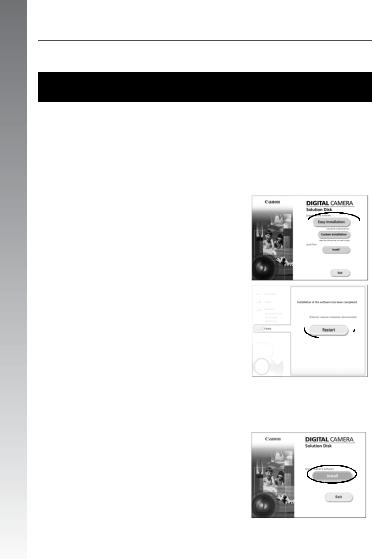
Начало работы
26 |
Загрузка изображений в компьютер |
 Подготовка к загрузке изображений
Подготовка к загрузке изображений
Программное обеспечение необходимо установить до подсоединения камеры к компьютеру.
1.Установите программное обеспечение.
Windows
1.Установите компакт-диск Canon Digital Camera Solution Disk в дисковод компакт-дисков компьютера.
2.Щелкните мышью на варианте [Easy Installation/Простая установка].
Продолжайте установку в соответствии 
 с сообщениями, выводимыми на экран.
с сообщениями, выводимыми на экран.
3.После завершения установки щелкните мышью на кнопке [Restart/Перезагрузка] или [Finish/Готово].
После завершения установки отображается  кнопка [Restart/Перезагрузка] или [Finish/
кнопка [Restart/Перезагрузка] или [Finish/  Готово]. Щелкните мышью на появившейся кнопке.
Готово]. Щелкните мышью на появившейся кнопке.
4.При появлении обычного рабочего стола извлеките компакт-диск из дисковода.
Macintosh
Дважды щелкните мышью на значке 
в окне компакт-диска. При появлении панели программы установки щелкните мышью на кнопке [Install/Установить]. Следуйте инструкциям, выводимым на экран.

Загрузка изображений в компьютер |
27 |
2. Подсоедините камеру к компьютеру. |
|
Начало |
|
1. Подсоедините прилагаемый кабель интерфейса к USB-порту |
|||
|
|||
компьютера и к разъему DIGITAL камеры. |
|
работы |
|
• Откройте крышку разъемов, поддев ее левый край ногтем, и до упора |
|||
|
|||
вставьте интерфейсный кабель в разъем. |
|
|
|
Порт USB |
Разъем DIGITAL |
|
|
Крышка |
|
||
|
|
||
|
разъемов |
|
|
Интерфейсный кабель |
Интерфейсный кабель |
3. Подготовьтесь к загрузке изображений в компьютер.
1. Установите переключатель режима камеры в положение  (Воспроизведение) и включите питание.
(Воспроизведение) и включите питание.
Камера и компьютер могут обмениваться |
|
|
|
Переключатель |
||
данными. |
|
|
|
режима |
||
|
Кнопка ON/OFF |
|
|
|||
|
|
|||||
|
|
|
|
|
|
|
|
|
|
|
|
|
|
При отсоединении интерфейсного кабеля от разъема DIGITAL камеры обязательно беритесь за боковые стороны разъема кабеля.
В случае появления окна [Digital Signature Not Found/Цифровая подпись не найдена] щелкните мышью на кнопке [Yes/Да]. После подсоединения камеры к компьютеру и открытия соединения будет автоматически завершена установка драйвера USB на компьютер.
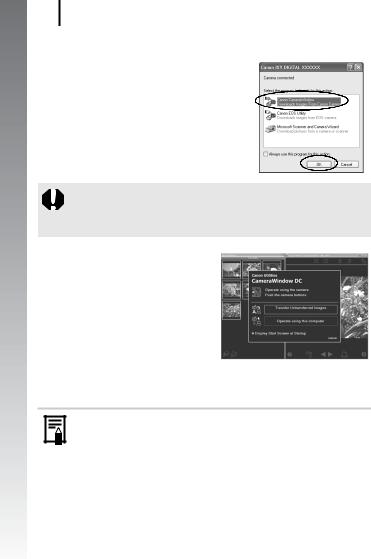
Начало работы
28Загрузка изображений в компьютер
Windows
Выберите [Canon CameraWindow] и щелкните мышью на кнопке [OK].
Если показанное выше окно не открывается, щелкните мышью на меню [Start/Пуск], выберите [All Programs/Все программы] или [Programs/ Программы], затем выберите [Canon Utilities], [CameraWindow], [CameraWindow] и [CameraWindow].
Открывается окно [CameraWindow].
Подготовка к загрузке изображений завершена. Переходите к разделу
Загрузка изображений с помощью камеры (Прямая передача) (стр. 29) (кроме ОС Windows 2000).
В случае Windows 2000 можно загружать изображения с помощью компьютера. Подробнее см. Вводное руководство по программному обеспечению.
